Udgave
- Installer ESET Management Agent på alle klientcomputere med ESET PROTECT On-Prem-komponenter eller ESET Endpoint-produkter
- Gør det lettere at kommunikere mellem klientcomputere og andre ESET PROTECT On-Prem-komponenter såsom ESET PROTECT Server
Løsning
![]() Linux-brugere: Se Online Help-emnet om agentinstallation på Linux
Linux-brugere: Se Online Help-emnet om agentinstallation på Linux
På klientarbejdsstationen skal du gå til downloadsiden for ESET PROTECT Standalone-installationsprogrammer.
I afsnittet Konfigurer download skal du vælge nedenstående oplysninger og derefter klikke på Download.
- ESET PROTECT-komponent: Vælg agent
- Operativsystem og Bitness: Vælg operativsystemet på klienten
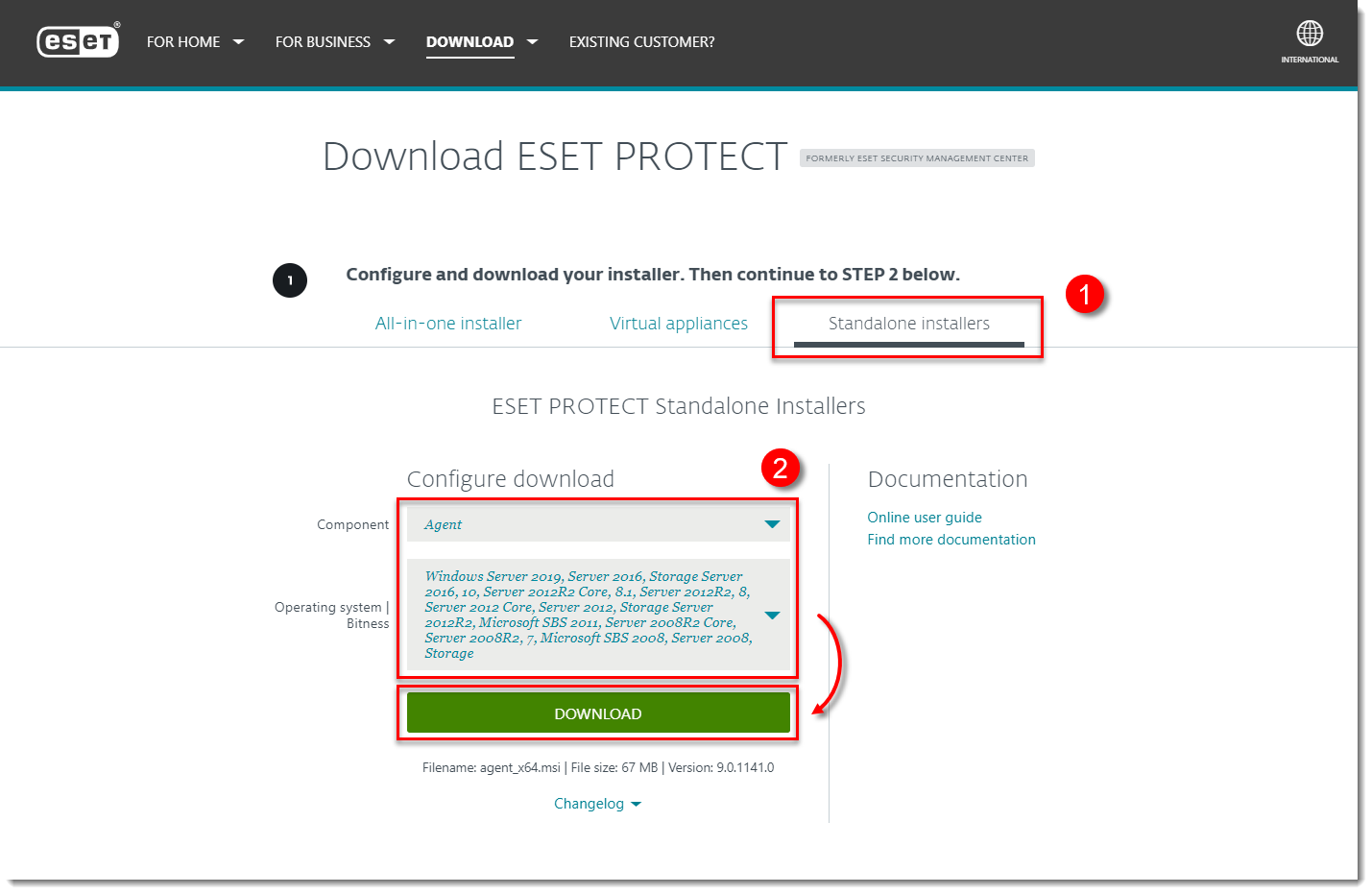
Dobbeltklik på den downloadede .msi-fil, og klik på Næste for at fortsætte til installationsguiden.
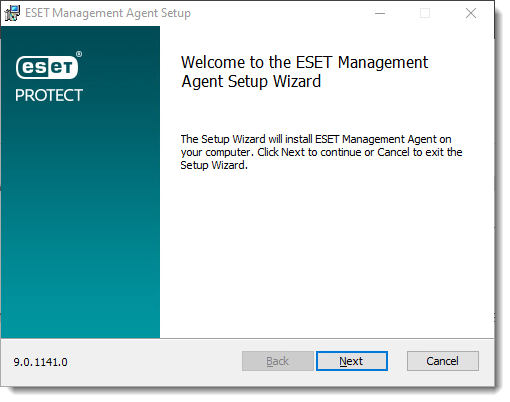
Figur 1-2 Vælg Jeg accepterer betingelserne i licensaftalen, og klik på Næste.
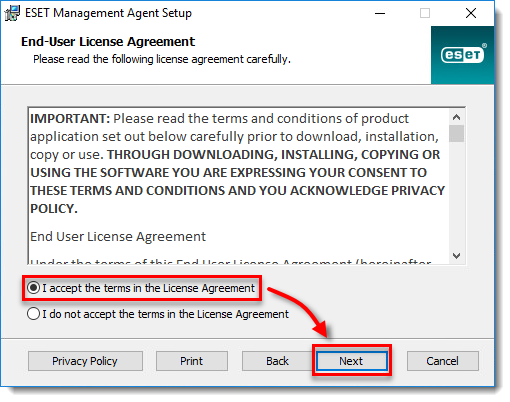
Figur 1-3 Klik på Næste for at acceptere at sende nedbrudsrapporter og telemetridata til ESET. Hvis du ikke accepterer, skal du fjerne markeringen i afkrydsningsfeltet ud for Participate in product improvement program.
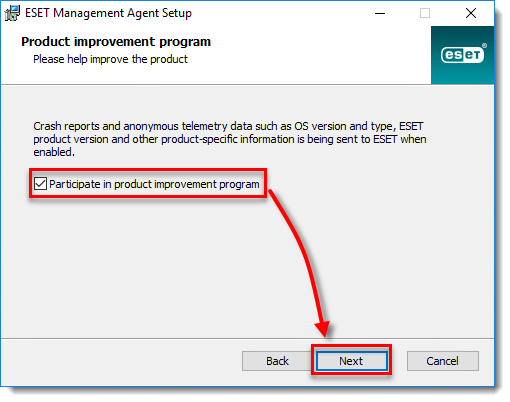
Angiv serverværten (navn eller IP-adresse) og serverporten på din ESET PROTECT-server (standardserverporten er 2222). Hvis du bruger en anden port, skal du erstatte standardporten med dit brugerdefinerede portnummer. Hvis du bruger en proxy til Agent-Server-forbindelsen, kan du konfigurere denne forbindelse, når du har markeret afkrydsningsfeltet Brug proxy.
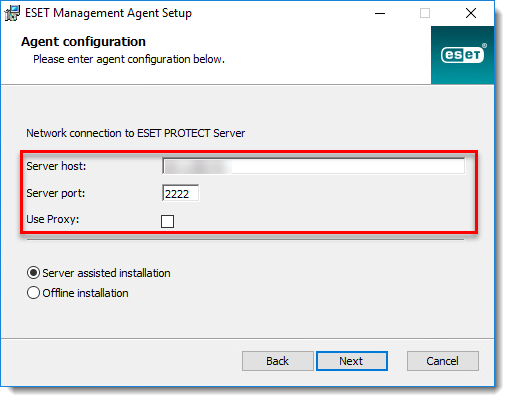
Figur 1-5 Vælg den type installation, du ønsker at udføre:
Server-assisteret installation
Din klientcomputer skal kunne kommunikere med ESET PROTECT Server over netværket.
Vælg Serverassisteret installation , og klik på Næste.
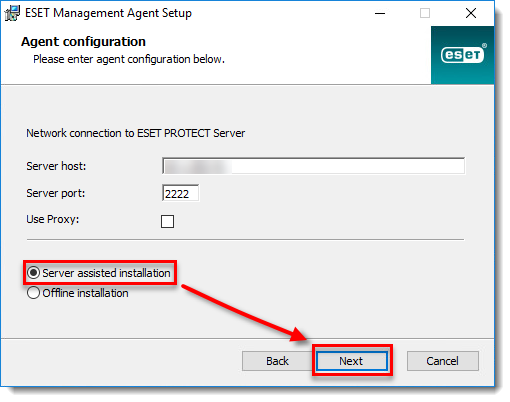
Figur 1-6 Indtast det brugernavn og den adgangskode, der bruges til at få adgang til din ESET PROTECT Web Console, så agenten kan downloade opdateringer og nye certifikater. Hvis du vil logge på som domænebruger, skal du markere afkrydsningsfeltet ud for Log på domæne. Klik på Næste, og klik derefter på Ja for at acceptere servercertifikatet.
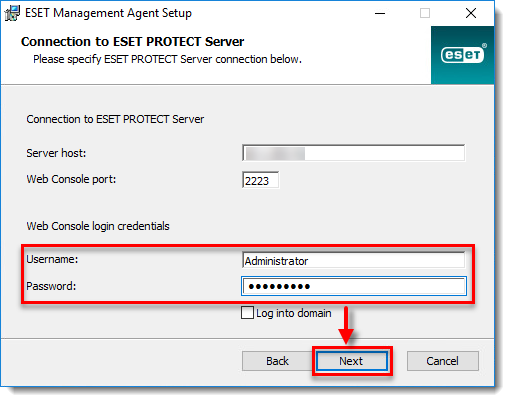
Figur 1-7 Vælg Opret ikke computer (computeren oprettes automatisk under den første forbindelse) eller Vælg brugerdefineret statisk gruppe. Hvis du klikker på Vælg bruger defineret statisk gruppe, kan du vælge fra en liste over eksisterende statiske grupper i ESET PROTECT. Computeren vil blive tilføjet til den gruppe, du har valgt. Klik på Vælg brugerdefineret statisk gruppe, og brug rullemenuen til at vælge den passende statiske gruppe til klientcomputeren.
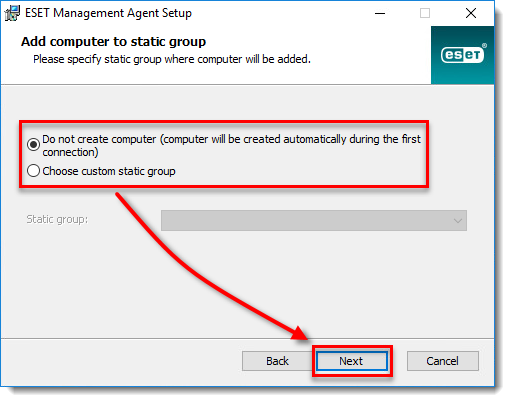
Figur 1-8
Offline-installation
Din klientcomputer kan ikke kommunikere med ESET PROTECT-serveren. Før du udfører en offlineinstallation, skal du kontrollere, at du har agentcertifikatet tilgængeligt på den pågældende klientcomputer.
Vælg Offline-installation , og klik på Næste.
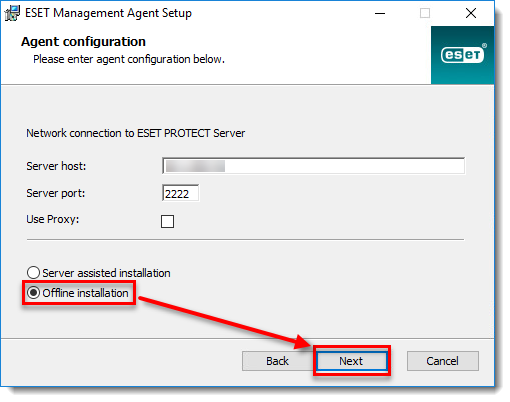
Figur 1-9 - Klik på Mere → Peer-certifikater. Vælg det certifikat, du vil bruge til denne installation, og klik på Eksporter. Overfør det eksporterede certifikat til klientcomputeren ved hjælp af et flytbart medie eller en anden metode efter eget valg.
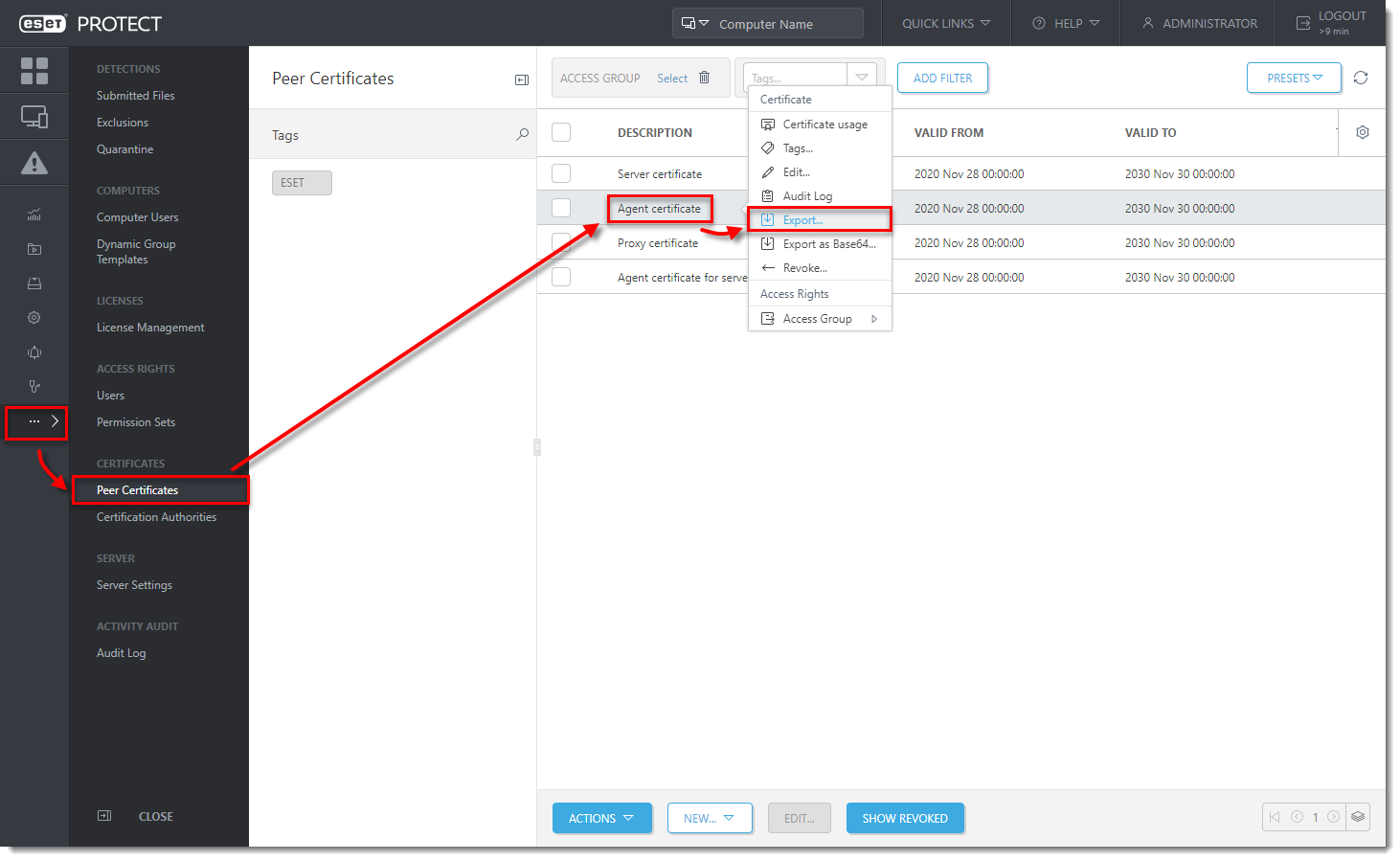
Figur 1-10 Klik på Mere → Certificeringsmyndigheder. Vælg certificeringsmyndigheden, og klik på Eksporter offentlig nøgle. Overfør den eksporterede CA til klientcomputeren.
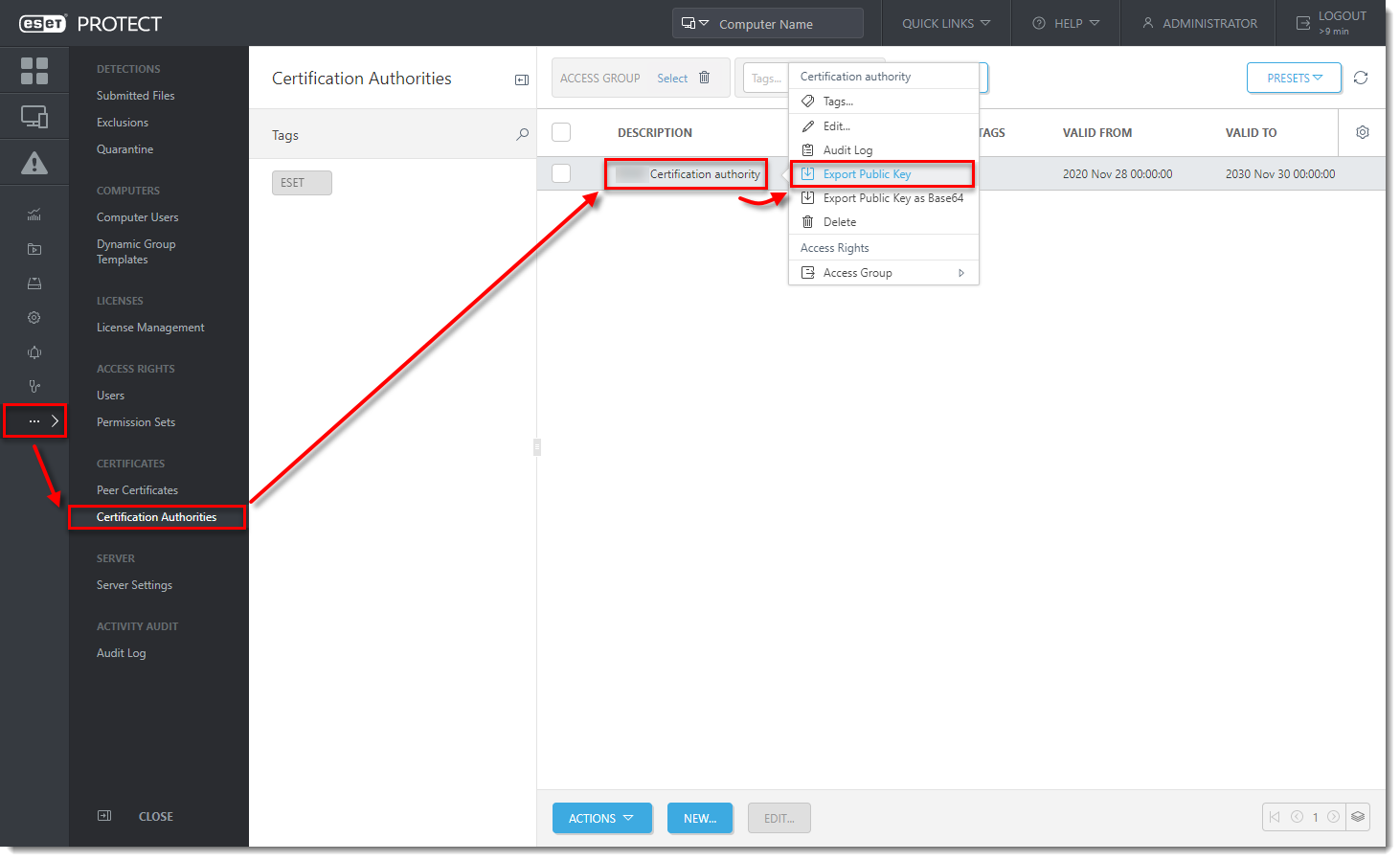
Figur 1-11 Klik på Browse ved siden af Peer certificate i guiden Agent Setup Wizard. Naviger til det certifikat, du vil bruge til denne installation, og klik på Åbn. Tilføj certificeringsmyndigheden på samme måde. Klik på Næste.
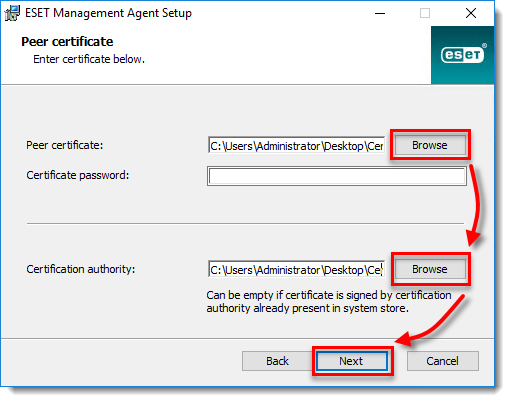
Figur 1-12
Følg trinene på skærmen for at fuldføre installationen. For at kontrollere, at agenten fungerer korrekt, skal du tjekke statusloggen, der findes på: C:\ProgramData\ESET\RemoteAdministrator\Agent\EraAgentApplicationData\Logs\status.html.
Hvis du udfører en ny installation af ESET PROTECT On-Prem, skal du fortsætte til deploy ESET endpoint products to your client computers.